金刚灯控台1024PV1.5教程

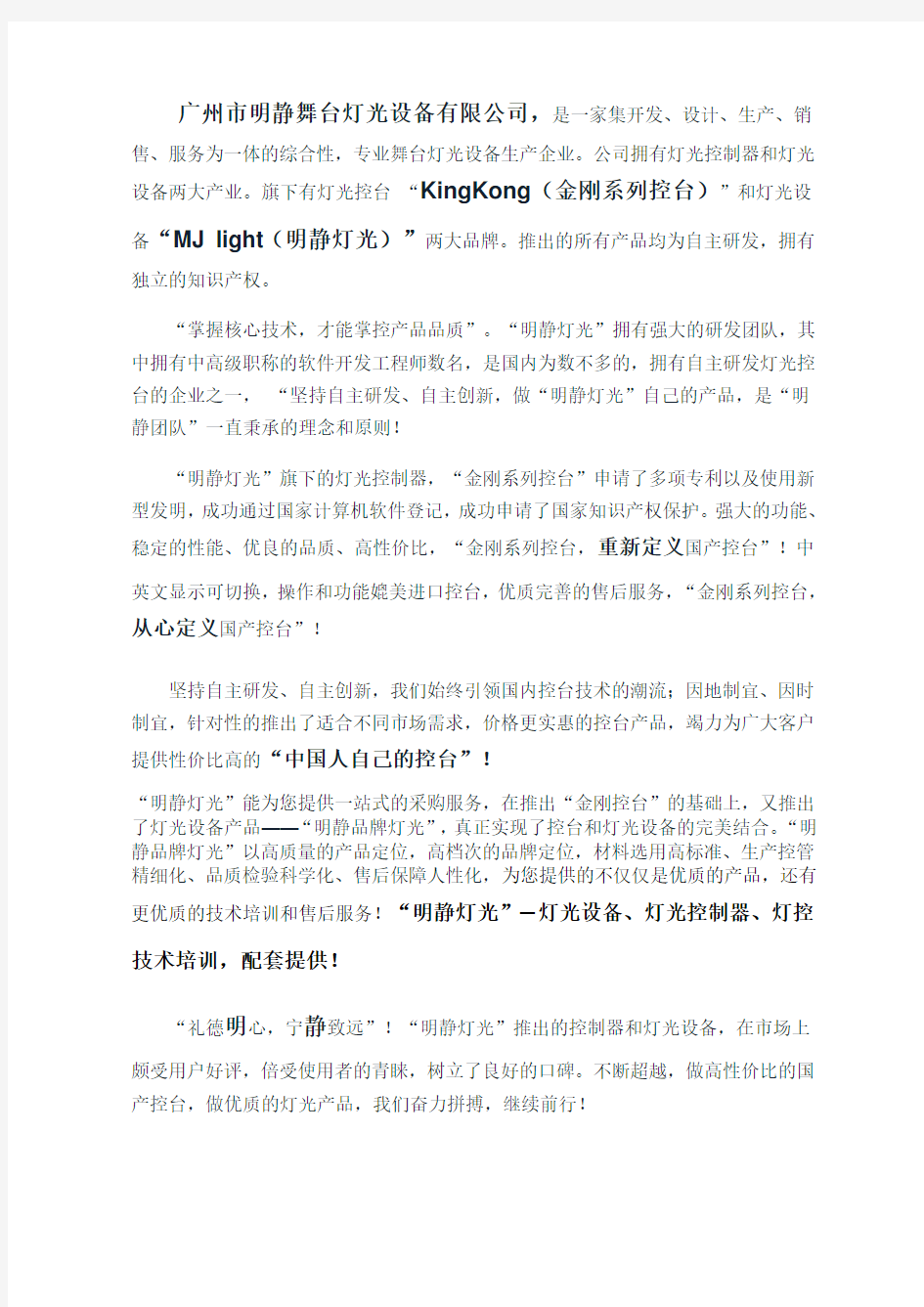
用户手册
版本1.5
KK1024P
广州市明静舞台灯光设备有限公司M.J Light Equipment Co.,LTD
广州市明静舞台灯光设备有限公司,是一家集开发、设计、生产、销售、服务为一体的综合性,专业舞台灯光设备生产企业。公司拥有灯光控制器和灯光设备两大产业。旗下有灯光控台“KingKong(金刚系列控台)”和灯光设备“MJ light(明静灯光)”两大品牌。推出的所有产品均为自主研发,拥有独立的知识产权。
“掌握核心技术,才能掌控产品品质”。“明静灯光”拥有强大的研发团队,其中拥有中高级职称的软件开发工程师数名,是国内为数不多的,拥有自主研发灯光控台的企业之一,“坚持自主研发、自主创新,做“明静灯光”自己的产品,是“明静团队”一直秉承的理念和原则!
“明静灯光”旗下的灯光控制器,“金刚系列控台”申请了多项专利以及使用新型发明,成功通过国家计算机软件登记,成功申请了国家知识产权保护。强大的功能、稳定的性能、优良的品质、高性价比,“金刚系列控台,重新定义国产控台”!中英文显示可切换,操作和功能媲美进口控台,优质完善的售后服务,“金刚系列控台,从心定义国产控台”!
坚持自主研发、自主创新,我们始终引领国内控台技术的潮流;因地制宜、因时制宜,针对性的推出了适合不同市场需求,价格更实惠的控台产品,竭力为广大客户提供性价比高的“中国人自己的控台”!
“明静灯光”能为您提供一站式的采购服务,在推出“金刚控台”的基础上,又推出了灯光设备产品——“明静品牌灯光”,真正实现了控台和灯光设备的完美结合。“明静品牌灯光”以高质量的产品定位,高档次的品牌定位,材料选用高标准、生产控管精细化、品质检验科学化、售后保障人性化,为您提供的不仅仅是优质的产品,还有
更优质的技术培训和售后服务!“明静灯光”—灯光设备、灯光控制器、灯控技术培训,配套提供!
“礼德明心,宁静致远”!“明静灯光”推出的控制器和灯光设备,在市场上颇受用户好评,倍受使用者的青睐,树立了良好的口碑。不断超越,做高性价比的国产控台,做优质的灯光产品,我们奋力拼搏,继续前行!
目录
1综述 (1)
1.1功能描述 (1)
1.2规格参数 (1)
2安装 (2)
2.1设备与附件 (2)
2.2注意事项 (2)
2.3连接灯具 (2)
3操作使用 (3)
3.1面板图 (3)
3.2常用词汇介绍 (5)
4配接 (6)
4.1配接常规灯 (6)
4.2配接电脑灯 (6)
4.3查看配接信息 (7)
4.4重新配接灯具地址码 (7)
4.5删除配接 (7)
4.6配接灯具选项 (7)
5控制灯具 (9)
5.1选择灯具来控制 (9)
5.2修改选择的灯具的属性值 (9)
5.3编组 (9)
5.4步进式一次选择一个灯具 (10)
5.5对齐功能 (10)
5.6翻转功能 (10)
5.7扇形模式 (11)
5.8高级选项 (11)
6素材 (12)
6.1共用和独用素材 (12)
6.2素材的关联 (12)
6.4调用素材 (12)
6.5删除素材 (13)
7图形生成器 (14)
7.1使用图形 (14)
7.2修改内置图形的参数 (14)
7.3编辑运行中的内置图形 (15)
7.4删除某个图形 (15)
7.5有参照点和无参照点的内置图形 (15)
7.6重演参数 (15)
8单步场景 (17)
8.1创建 (17)
8.2在单步场景中使用内置图形 (17)
8.3自动加载场景 (18)
8.4HTP和LTP通道 (18)
8.5重演一个单步场景 (18)
8.6转换重演页 (19)
8.7编辑一个单步场景 (19)
8.8导入功能 (19)
8.9取消编程按键 (20)
8.10复制一个单步场景 (20)
8.11删除一个单步场景 (20)
8.12时间 (20)
9多步场景 (22)
9.1创建一个多步场景 (22)
9.2使用步自动加载其它场景 (22)
9.3运行一个多步场景 (23)
9.4连接一个多步场景到控制台 (23)
9.5设置速度,滑步比和方向 (23)
9.6手动控制多步场景的运行 (24)
9.7增加步 (24)
9.9导入多步场景里某步的数据 (24)
9.10删除多步场景 (25)
9.11删除多步场景里的步 (25)
9.12通过转轮控制速度和滑步比 (25)
9.13多步场景的全局时间 (25)
9.14为步设置独立的时间 (26)
9.15高级控制选项 (26)
10设置 (27)
10.1优盘管理 (27)
10.2擦除 (27)
10.3管理语言切换 (27)
10.5MIDI (27)
11升级 (28)
12灯库编辑器 (29)
1.1功能描述
金刚1024P 电脑灯光控制台可同时控制80台电脑灯。读取珍珠R20格式灯库,内置图形效果,轻松实现X/Y走圆,RGB彩虹效果,跑马灯等效果。能同时运行20个场景、执行20个内置图形,可使用推杆运行场景并调整场景的调光通道的亮度等级。
1.2规格参数
2.1设备与附件
产品包装箱内物件清单:
●KingKong1024P 电脑灯控台1台
●光盘1份
●说明书一本电源线一条
选配:
●航空箱
●鹅颈灯
●U盘
2.2注意事项
●电脑灯光控制控台必须连接保护地线,确保使用安全。
●切勿洒水在电脑灯光控制控台上。
●电脑灯光控制台是精密设备,请注意防潮、防尘。
2.3连接灯具
●控台台后板有4个DMX512 输出信号卡侬座,两个为三芯XLR 结构,另两个位五芯
XLR结构。卡侬座的1 脚为信号地线,2 脚为信号负端,3 脚为信号正端。
●DMX512 连接电缆采用屏蔽式双绞电缆。电缆的两端需自行焊接XLR 插头,屏蔽网
接XLR 插头的第1 脚,双绞线(由不同颜色区分)则分别连接XLR 插头的2、3 脚,切勿反接。
3.1面板图
●预置推杆:可以用于控制各个灯具的调光通道或属性通道。
●灯具键:用于灯具的配接和提灯操作。
●素材键:保存和调用素材。
●灯具页键:灯具与素材的翻页。可翻4页。
●灯具控制键:用于灯具的步选、奇偶选择等操作。
●重演页和滚轮页:执行重演场景的翻页,组合起来总共可以翻30页,滚轮上可以贴
标签。
●重演功能切换键:可切换重演键的锁存,互锁和点控功能。
●主控推杆:顾名思义,用于控制控台的所有调光的输出。当将主控推杆置0时,控
台输出的调光通道的数值都为0。一般情况下此推杆须推到最顶,如果没有到顶,黑场键的灯会不停的闪烁。
●黑场键:当按下黑场键时控台输出的数据都为0,再按下后恢复输出。
●重演推杆和按键:在演出时,用来重演已编好的场景。
●多步场景控制键:用于控制多步场景运行状态。
●菜单控制键:用于执行菜单的取消,选择,翻页等功能。
●菜单选项键:用于选择控制选项。每个按键对应于显示屏上的一行显示,该显示用
于说明该选项的作用。
●功能键:用于执行功能,诸如保存场景,复制等等。当这些按键被激活后指示灯会
亮。
●属性键:用于选择灯具的属性(例如颜色,图案,水平,调焦等),然后通过转轮控
制。按键有指示灯以表明哪个按键已被激活。
●灯具组键:用于对灯具进行编组,以达到快速地选灯操作。
3.2常用词汇介绍
●单步场景:舞台上的一幕灯光表演保存于一个重演上的数据。
●多步场景:舞台上的一系列灯光表演保存于一个重演上的数据。
●HTP:最高输出优先的通道类型,一般都为调光通道。
●LTP:最后输出优先的通道类型,除调光通道外的其他通道。
●淡入:灯光由暗到亮。
●淡出:灯光由亮到暗。
●滑步:灯具通道数据渐变的变化叫做滑步。
●以灯具为储存单位:这是金刚1024最常用的模式。这指示当您改变了某台灯的某个
属性,在保存场景时该灯的所有属性都会被保存到场景中。也就是说当您只改变了
灯具的X/Y,在保存场景时色盘、图案盘、光效等其他所有属性都会被保存进去。
这对于要重现您当时所保存看到的场景是很有帮助的。但如果您是要用来叠加场景,这种模式稍为有些不适。
●以通道为储存单位:这指示保存场景时只保存您所修改过的属性。也就是说当您只
改变了灯具的X/Y,保存场景时只保存了灯具的X/Y数值,当您重演该场景时,颜
色、图案等属性还是保持它最后重现的状态。这就表示您可以使用场景去改变灯具
的位置而保留先前其他场景里的图案、颜色、调光等等,这就使您的表演变化更丰
富。这是很给力的功能,但也很容易让您陷入混乱,所以您需要确定哪些属性是您
需要储存的和您所要表现出的效果。当您是初学者,您最好使用以灯具为储存单位。
4配接
4.1配接常规灯
每个常规灯通常只占用一个灯位。如果想将多个常规通道连接在一起,可以把它们分配到同一个灯位上。
1)在初始菜单下按功能区里的<配接>键进入配接菜单,然后按显示屏右边的键[常规
灯]。
2)此时屏幕的第二行会显示所要配接的地址码,第三行会显示当前配接的线路。控台有A/B
两个线路,分别对应A/B两个输出口,可使用显示屏右边的键进行线路的切换。如果
要修改地址码可用右下方的转盘V进行修改,也可按显示屏右边的键自动获取合适的
地址码。
3)如果要配接一台常规灯,按下一个未被使用的灯具键进行配接。如果要配接一系列的常
规灯,则按住一个灯具键不放,再按下另一个灯具键可配接一系列常规灯。这一系列常
规灯会依次序地配接到连续的DMX地址。
4)重复步骤2继续配接更多的常规灯。
用户可以配接多个常规灯到一个灯具键上,通过转轮V调整到下个地址码后再次按下同一个灯具键。
4.2配接电脑灯
配接电脑灯比常规灯复杂得多,因为它们有更多的属性要控制,例如水平,垂直,颜色等等,而常规灯只有光亮度。当配接一台电脑灯,你将会看到它占据一段DMX通道而不是一个。
1)在初始菜单下按功能区<配接>键进入配接菜单。
2)如果控台里没有所需要的灯库,将R20的灯库文件拷贝到U盘的根目录下。注意:不要将
灯库文件放置在“AVOLITES\ FIXTURES\R20\XXXX”文件夹下,而是一打开U盘就可以
看到灯库的位置。也要注意灯库的格式是否正确。
3)然后按显示屏右边的键[选择一个灯具]。如果有插入U盘则会读取U盘里的灯库,没
有则会读取控台内存中的灯库。
4)使用菜单的上下键查看灯库,按屏幕右边的按键(A-E)选择。当选择使用U盘中的灯库并
配接上后,所选灯库将添加或更新到控台的内存中。
5)此时屏幕的第二行会显示所要配接的地址码,第三行会显示当前配接的线路。控台有A/B
两个线路,分别对应A/B两个输出口,可使用显示屏右边的键进行线路的切换。如果
要修改地址码可用右下方的转盘V进行修改,也可按显示屏右边的键自动获取合适
的地址码。
6)如果只配接一台电脑灯,则按下一个未配接的灯具键进行配接。如果要配接一系列的电
脑灯,则按住一个灯具键不放,再按下另一个灯具键可配接一系列电脑灯。这一系列电
脑灯会依次序地配接到连续的DMX地址。每个灯具键只能配接一台电脑灯。
7)重复第5步继续配接该型号灯具。
8)按<退出>可返回上一级菜单选择其他灯具。
使用,配接不能成功进行。只能使用其他灯具键或删除该灯具。
4.3查看配接信息
做完以上工作后,需要确保用户配接的灯具及控制台的运转相匹配。
可通过以下步骤查看配接信息:
1)在初始菜单下按功能区里的<配接>键进入配接菜单。
2)按下显示屏右边的
3)菜单中显示的是灯具的按键号,设备名称和地址码。按屏幕下方的上下键翻页,按灯具
键直接跳至该灯具信息。
4.4重新配接灯具地址码
用户可以为一个灯具重新配接其他的DMX地址码和信号输出口。所有编程不变。
1)如果不在配接菜单下,按<配接>键进入配接菜单。
2)按
3)屏幕的第二行会显示所要配接的地址码,可用转盘V进行修改。第三行显示所有配接的
线路,使用键修改。
4)按需要更改地址码的灯具键。
5)按<确定>键确定。
4.5删除配接
删除已配接过的灯具
1)如果不在配接菜单下,按<配接>键进入配接菜单。
2)按<删除>键进入删除配接菜单。
3)按一下想要删除的灯具键。
4)按<确定>删除。
●从灯具键删除单独的DMX通道,可以输入通道号码而不是按下灯具键,后按<确定>键确
定删除。对于多个常规通道配接在同一个灯具键中删除某个通道,这是非常有用的。使用这个方法时,小心不要错误删除其它灯具。
4.6配接灯具选项
控台可以在配接时对灯具作一些选项设置。在配接菜单下通过按
选项包括:
●设置通道反向模式–反向灯具的一个属性,使得设置为零时而输出为满。可以反转所有
1)如果不在配接菜单下,按<配接>键进入配接菜单。
2)按
4)选择灯具,按属性键选择需要的属性,然后按显示屏右边相应的或键进行修改。
●设置属性滑步模式–当表演场景时,LTP通道有两种运行模式,一种为跟随进度慢慢渐
变,这个称之为滑步。另一种为等到进度完成后再立即跳变,称之为无滑步。这两种模式可由以下操作进行切换。
1)如果不在配接菜单下,按<配接>键进入配接菜单。
2)按
3)按[设置通道滑步模式],进入设置通道滑步模式的菜单。
4)选择灯具,用按下属性键选择需要的属性,然后按显示屏右边相应的或键进行修
改。
●交换水平垂直–如果某些电脑灯的安装侧向一边的,交换垂直和水平通道是很有用的。
1)如果不在配接菜单下,按<配接>键进入配接菜单。
2)按
3)按
4)使用菜单上下键查看灯具的水平垂直交换信息,并用显示屏右手旁相应的按键进行修改。
5控制灯具
5.1选择灯具来控制
使用灯具键选择电脑灯或常规灯来控制。可以单个的选,也可一次选择多个。
1)按下想要控制的灯具键。灯具键的指示灯亮表示该灯具已被选中。
2)选择一系列灯具,按下第一个灯具键不放再按最后一个灯具键。
更多信息:
●右下方的<定位>键,定位选择的灯具为白光,处于中心位置。这些数值不加载到编程区-
它们不会保存到程序中直至灯具数据的更改。
●如果想电脑灯出全光而不移动位置,按<灯具菜单>键进入摇头灯菜单,然后按选项键
●取消选择灯具只需要再按一次灯具键。
●如果已改变某个灯具的任何属性,按下其中一个灯具键,之前选中的所有灯具将会取消
选择,而重新开始选择当前的灯具。
5.2修改选择的灯具的属性值
灯具属性指的是灯具的功能,例如水平,垂直,颜色,调光等等。使用控台最右边的按键来选择属性,然后使用控制台下方的转轮A/B来设置属性的数值。可用的属性决定于灯具的类型。常规灯只有调光属性。金刚控制台对每个灯具最多可以控制40个属性。
每个属性按键控制两个属性,一个在A转轮,一个在B转轮。
1)选中灯具后,按想要修改的属性键。
2)旋转转轮设置数值。转轮上方显示被控制的属性。
3)重复步骤1修改其他的属性。
更多信息:
●属性按键可以选择前20个属性。另外20个属性按<属性11-20>键来得到。选中属性键
时该指示灯会亮。
●如果按了属性键而显示屏上没有属性显示,表明这个灯具没有这个属性。
●灯具键上方的推杆有3种操作模式,可在“现场编程模式”菜单下通过选项键更改:
?调光(编程):控制推杆对应灯具键的调光通道,其数据会进入编程区。
?调光(演出):控制推杆对应灯具键的调光通道,其数据不会进入编程区。
?属性:控制选中的灯具的属性,其数据会进入编程区。
5.3编组
创建灯具组,使得用户可以快速地选择灯具。例如,各种类型的灯具都各自编一组,或舞台左/右灯具各编一组,等等。
1)选择要编组的灯具。
3)选中控台右上方的<灯具组>键进行保存。
4)重复步骤1编辑其它组。
更多信息:
●要选择编组内的所有灯具,直接按下<灯具组>键调用,其它的所有灯具不会被选中。
5.4步进式一次选择一个灯具
如果选择了一系列或一组的灯具,金刚控台可以在这些选择的灯具中,步进地一次选中一个灯具。这样使得在编程时,方便地对一系列的灯具作编辑而不用手动地一次次选灯。
1)选择一系列的灯具或一个编组。
2)按下选灯控制区里的<←>和<→>按键,在这系列灯具中一次选择一个灯具。
3)按下选灯控制区里的<亮灯>按键,可更改步选亮灯模式(该按键的指示灯会亮起)。在步
选亮灯模式下,步选选中的灯具调光通道会全满输出,其它没有选中的灯具不会出光。
4)按下选灯控制区里的<全选>按键,历史中有选过的灯具会全部选中。
●按下选灯控制区里的<奇>或<偶>按键,将选中这系列灯具的奇位上或偶位上的灯具。
5.5对齐功能
对齐功能使得用户可以复制一个灯具的属性到另一个灯具。这个非常有用,例如设置一排灯具到相同的垂直位置,或者从一个灯具复制颜色到另一个灯具。
1)按一个想要对齐的属性键。
2)选择一个参照灯具。
3)选择其他需要对齐的灯具。
4)按下<灯具菜单>键,然后按选项键
5)属性会复制到所有选择的灯具。
●对齐灯具的所有属性,使用选项键[对齐灯具],这个与选择当前的属性键无关。
●如果使用编组来选择灯具,当初编组时选择的第一个灯具,在此将作为参照灯具。
5.6翻转功能
翻转功能主要用于摇头灯。摇头灯在舞台上的某一点,水平和垂直有两种可能性的位置,而翻转功能就是在两者间轮流转换。这使得灯具更自由的移动而不用终止水平运动。
1)选择要翻转的灯具
2)按下<灯具菜单>键。
3)按选项键
5.7扇形模式
扇形模式自动展开已选择的一组灯具的属性值。如果使用于水平和垂直,将使光束呈现“放射”形状。这组灯具中的第一台和最后一台的变动最大,中间变动最小。扇形的幅度由转轮控制。
跟内置图形一样,灯具的选择顺序将影响扇形的效果。所选的第一台灯与最后一台灯的变动最大。
扇形模式效果一般用于水平和垂直,也可用于其它属性。
1)选择灯具。
2)选择灯具属性(水平/垂直,颜色等等)。
3)按<扇形>键,其指示灯会闪烁。
4)用转轮设置扇形散开的数值。
5)显示屏最下面两行显示受控的属性。
6)完成后再次按<扇形>键关闭扇形模式。
扇形模式要出好的效果,最少需要4台电脑灯。如果是奇数的灯具数量,中间的灯具不会变动。
再次按<扇形>键退出扇形模式。设置的所有效果都保持在编程区内。
●非常容易意外的开启扇形模式,造成转轮的不正常工作,所以结束后尽快将其关闭。
5.8高级选项
●定位:选择电脑灯,按下灯具控制区的<定位>键可执行灯具的定位。灯具的定位值由灯
库提供。
●对齐灯具/属性:5.5章节有描述。
●翻转水平垂直:5.6章节有描述。
●宏命令:用来点亮灯泡或自检灯具等等。这个功能需要在灯库里预先设定好。
6素材
编程时你会发现频繁地使用某些位置,颜色等等。就像艺术家的调色板,金刚控台让用户储存这些数据,通过按键快速调用它们,而无需每次都用转轮查找。一共有4页每页20个素材。
其实当配接一个灯具时,金刚控台已加载10个预置位置,10个颜色和10图案到此灯具的素材库内。这使得你调用具体的颜色和图案时不用通过转轮查找。位置通常需要事先编辑好。
而这些预置素材需要灯库文件里提供。
6.1共用和独用素材
素材可以是共用或是独用的。
●共用:记录素材时如果只有一个灯具在编程区,所有同类型的灯具都可以使用这些素材。
所以同类型的灯具都可以使用这些素材。所以,当你保存一个“红色(Red)”素材到一
个电脑灯,然后其他所有的同款类型的灯具都使用相同的属性,例如颜色,图案,棱镜
等等,是非常有用的。所有预置的素材都是共用素材。
●独用:记录素材时如果多于一个的灯具在编程区,这些素材对于各个灯具都是唯一的。
6.2素材的关联
金刚控台的某些属性是关联的。当我们储存或调用第一个属性键上的素材时,控台也会储存其他所有修改过的属性或调用其他所有保存有数据的属性。第四个属性键也与第九和第十的属性键关联。
6.3储存一个素材
这样来储存一个素材:
1)按<清除>键清除编程区里的内容。
2)选择要编辑素材的灯具。选择一个灯具只能记录共用素材。
3)使用属性按键和转轮设置素材想要的属性。各个素材可以储存一个灯具的某些或全部属
性。只有修改过的属性才能被记录。
4)按属性键选择想要储存的属性(调光按键会储存所有的属性)。属性按键指示灯亮,指示
出哪些属性会被记录。最好只储存一种类型的属性(例如水平/垂直)。
5)按<储存素材>键,然后按素材键进行保存。
●素材储存时,只会储存您当时选中的属性的数据。当您想保存您所有修改过的数据时,
可以将属性键置于调光属性上。
6.4调用素材
要调用一个素材数值,如下:
1)选择灯具。共用素材可用于同类型灯具中的任何一个。独用素材只能用于各个单独的灯
具。
些属性被选择了)。
3)按下素材键进行调用。
如果只储存一种类型的属性(例如垂直/水平)到各个素材中,会令工作变得轻松,这样调用素材时只需要停留在调光属性键。如果储存混合型的素材,调用素材时总要保证选择到正确的属性,无形中增加了操作步骤。
6.5删除素材
按下<删除>键,然后按两下需要删除的素材键进行删除。
7图形生成器
控台的内置图形发生器可以让用户能够在短时间内快速创建缤纷的灯光效果。内置图形就是将一系列数据应用到灯具的属性上。例如“划圆”的效果应用了水平和垂直属性,引发灯具的光束划出一个圆。并能设定圆的中心,半径,移动速度。
控台里有大量可用的内置图形。内置图形为指定的属性定义,例如颜色,调光,调焦等等。
有些内置图形不能用于某些灯具:例如“彩虹效果”只能运用于LED灯或三基色的摇头灯,不能用于其它电脑灯。
当多于一个的灯具使用一个内置图形,可以同步地应用内置图形到全部的灯具,或者有偏移地应用到各个灯具,令内置图形顺着它们运行,创造出波浪或此起彼伏的效果。这就叫做内置图形的波形。
7.1使用图形
当选择了一个内置图形,它将应用到所有已选择的灯具。
1)选择灯具。
2)按下【图形】。
3)选择<重演图形>,按下【确定】。
4)选择图形类型。图形类型有<垂直/水平图形>、<调光图形>、
形>、<图案盘图形>、<调焦图形>和<光圈图形>。使用屏幕下方的上下移动光标,按【确定】选择。
5)使用上下键移动光标到您需要的选项上,按【确定】选择需要应用的图形。
●大多数内置图形是基于灯具的当前设置,所以一个划圆动作会以灯具当前的水平/垂直点
为中心在周围移动。
●如果内置图形的描述有“奇偶”或“平均”,说明是波形的效果。以后随时都可以对其相
应的参数修改。
●内置图形的基点可以修改,通过用转轮来修改属性。可以缩小振幅到零以帮助你检查实
际上的基点数值。
●按以上步骤,一次可以运行5个内置图形,一个灯具可以运行5个内置图形。
●如果应用相同的内置图形到两组不同的灯具,内置图形会在列表上出现两次。可以单独
对两个内置图形编辑不同的方向、速度等等。
●各个内置图形工作于指定的属性;如果灯具没有该属性,内置图形不会应用在这个灯具
上。
7.2修改内置图形的参数
选择内置图形后,非常容易修改振幅和速度。要令内置图形产生最大的冲击效果,需要应用多个灯具。金刚控台有强大的波形功能,令内置图形在灯具中展现不同的波浪效果。
1)按下【图形】,选择<图形参数>选项后按【确定】。
2)使用上下键选择你要修改的参数,用转轮A/B来修改数据。
更多信息:
●振幅:通道数据的变动范围。当数据为0时图形暂停运行。
●速度:图形的运行速度。当数据为0时图形暂停运行。
●角度:图形的一个周期为360°,灯具间运行图形时相差的角度。
●间隔:每隔几台灯具为一个图形的周期。比如说当波浪为无时,所有灯具同步执行一个
动作;当波浪为1时,第一台灯和第三台灯的动作一致,这样可以实现交叉的效果;当波浪为2时,第一台灯和第四台灯的动作一致,以此类推。但当波浪为均布时所有灯均布在一个周期里,形成一个均匀的波浪。
7.3编辑运行中的内置图形
如果同时使用了多个内置图形,一般我们修改内置图形参数是最后使用的图形,要想修改前面的图形参数需要在编辑内置图形选中它。前面带星号的表示当前可以修改参数或编辑的图形。
操作如下:
1)按下【图形】,选择<编辑图形>后按【确定】。
2)显示屏里会列出正在运行的内置图形。
3)带“*”标注的选项是可以进行修改的图形,使用【确定】来标注或取消标注。
4)标注完后按【退出】,然后在<图形参数>里进行修改。
7.4删除某个图形
1)按下【图形】,选择<删除图形>后按【确定】。
2)用上下键选择要删除的图形,按【确定】删除。
7.5有参照点和无参照点的内置图形
有些内置图形是基于当前灯具的设置而执行的:例如,“划圆”是以当前的水平和垂直位置为中心绕行。这是有参照点的内置图形。如果改变灯具的水平和垂直,整个内置图形也会跟随着移动。
●所有的位置(即X/Y)和名称含有“自定义”的内置图形,都是有参照点的内置图形。其它内置图形始终围绕着一个固定的数值运行;例如,运用了“彩虹效果”的LED的当前颜色对这个效果毫无影响。
●非位置的内置效果(颜色,图案,调焦,调光,光圈)通常都是无参照点的内置图形。
无参照点的内置图形名称不会带有“自定义”。
7.6重演参数
这个选项用来设置存储在场景中内置图表效果参数。当一个场景淡入,可以确定内置效果是否以全满振幅和速度立即开始(固定),或者振幅和速度同样的跟随淡入(随时间渐变)。
金刚_1024控台使用说明书
面板图 该控台主要由若干个区组成: 灯具区:由16个灯具键、16根预置推杆和6个灯具换页键组成。
6个灯具页,每页可配接灯具16台,总共可配接96台。16根预置推杆可对下方相应的灯具进行调光,也可对其上方与之对应的属性进行修改。其功能的切换键位于预置推杆的右侧双灯的按键,当绿灯亮时预置推杆用于调光,菜单的起始页也会提示“推杆模式=亮度等级”,当红灯亮时预置推杆用于属性的修改,菜单起始页也会提示“推杆模式=属性”。 重演区:由10个重演按键、10个素材按键、10根重演推杆、5个翻页键、3根主控推杆和1个黑场 键组成。
重演翻页键有A、B键和1、2、3键,组合起来有6页,每页有10根重演推杆,总共可存储60个场景。每根重演推杆上方都有一个蓝色的场景键。 重演推杆:用于执行场景的输出与关闭。如果当前推杆储存有场景,将其从0的位置推起则会输出该场景,并且该场景的调光输出由推杆控制。每根重演推杆在同一时间只能控制一个场景,所以此控台同时最多输出10个场景。 场景键:在场景编辑菜单下用于配合场景的编辑任务。在初始菜单下,可用其点控场景,当我们按下场景键时,就会输出其对应的场景。场景键上有两个指示灯,绿灯指示该位置是否保存有场景,如果无场景则指示灯不亮,如果有则亮;红灯指示当前推杆是否有场景输出,如果有则红灯的亮度会随重演推杆的数值变化。 素材键:用于储存和调用素材。 黑场键:当按下黑场键时控台输出的数据都为0,再按下后恢复输出。 控台总调光推杆(总控):顾名思义,用于控制控台的所有调光的输出。当将推杆置0时,控台输出的调光通道的数值都为0。一般情况下此推杆须推到最顶,如果没有到顶,黑场键的灯会不停的闪烁。 灯具调光推杆(灯具):当预置推杆的模式为亮度等级时,此推杆控制所有灯具推杆的输出等级。一般情况下此推杆要推到最满。 重演总调光推杆(重演):控制重演推杆的输出等级,一般情况下,此推杆须推到最满。 属性区:由8个属性键和3个换页键组成。 每个属性键里包含了两个属性,这两个属性分别由A转轮和B转轮控制。当预置推杆的模式为“属性” 时,可用预置推杆可控制其上方对应的属性。 每台灯最多有40个属性,这40个属性的设置由灯库来编写。
珍珠控台2010内置程序中文说明
1.Circle1--------------------位置:原地划小8字(整体灯具同时变化) 2.CircleEven---------------位置:曲线波浪1(整体灯具同时变化) 3.RainbowEffect-----------颜色渐变 1 4.RainbowSpread----------颜色渐变 2 5.Iris--------------------------光圈变化(整体灯具同时变化) 6.IrisSpread-----------------光圈变化(灯具反方向分开依序变化) 7.DimmerSpread-----------光闸变化(灯具反方向分开依序变化) 8.Spiral-----------------------位置:原地乱划圈(整体灯具同时变化) 9. Random--------------------位置:反方向各一次乱划圈(整体灯具同时变化) 10.RandomSpread-----------位置:单双数灯具反方向各一次乱划圈 11.TiltSaw--------------------位置:曲线X轴波浪(各排灯具反方向同时变化) 12.PanSaw--------------------位置:曲线Y轴波浪(各排灯具反方向同时变化) 13.DimmerSaw---------------光闸:(灯具从单个依序开关变化,即满亮位置单个逐步关到50%) 14.DimmerPulse1.1-----光闸:(灯具从满亮位置单个逐步关到50%后注:是开完再逐步开到满亮位置)速度慢 15.DimmerPulse1.2--------光闸:(灯具从满亮位置单个逐步关到50%后再逐步开到满亮位置)速度快 16.DimmerPulse1.3-------光闸:(灯具从满亮位置单个逐步关到50%后接着马上再逐步开到满亮位置)速度中 17.DimmerPulse2.1-----光闸:(灯具从50%亮位置两个逐步开到满亮后接着马上再逐步 关到50%位置)速度慢
飞猪控制台简易操作手册
十步学会操作飞猪控台 ( V1.1 ) 第一步:对飞猪控台的初步了解; 1、操作面板介绍(重放区和编程区); 重放区编程区 2、飞猪控台与其它控台不同的几个设计理念: 1)对灯具的水平、垂直、颜色、旋转速度、屏闪等参数是直接显示灯 具实际数值,而不是使用DMX值或比例数值; 2)编程时采用相对数据记录,以便于在不同的场所改变灯具时使用相 同的程序,从而节省编程时间;比如说灯具在编程时只记录用户编 号,而与灯具类型和地址码无关; 3)具有标准的颜色盘拾色器和标准色纸,对于具有CMY混色功能的灯 具可以方便快捷而又准确地找到所要的颜色; 4)控台内置灯库中已存储大量的主要厂家的灯库文件,可直接调用, 同时也具有灯库创建功能,可以轻松方便地创建新的灯库; 5)使用可读写CD-ROM,U盘等存储工具读写灯光师的程序和及时更 新控台软件(飞猪3还可以听CD音乐); 6)具有实时的PARK灯(屏蔽)功能,可即时屏蔽有故障的灯具而不 影响整体的演出; 7)即时存储每一步,并可多次恢复、重做已执行的操作步骤,方便编 程; 8)扩充性强,可同时用USB连接多台周边设备(如重放侧台、编程侧 台、键盘等等),并可通过以太网用飞猪3PC,飞猪3,飞猪iPC组 成大型控制网络; 9)飞猪3平台的所有控台程序通用,包括飞猪3,飞猪IPC,飞猪3PC, 野猪ROAD HOG等控台的程序全部通用; 10)在控台上具有中文帮助说明书,可即时查阅。对于全面地深入了解 控台功能和初学者来说是一个非常好的工具。
第二步:连接电源线和信号线并开启控台: 连接好控台的电源线、信号线和相关扩展器的连线,按控台的电源开关(控台电源开关在控台后板左侧,飞猪IPC 和野猪控台具有热启动按钮),启动控台和相关扩展器电源。 第三步:开始创建一个新的SHOW ; 打开控台电源开关,会出现控台开启窗口,有以下提示: 开始一个新的SHOW (Launch New Show )? 开始一个已存的SHOW(Launch Existing Show)? 连接到网络表演当中(Connect To Show ) ? 选择“Launch New Show ”,开始创建一个新的Show ,进入下一个视窗: 飞猪 3 飞猪 IPC 野猪 飞猪 3PC
240路灯控台使用说明
一参数指标 五D M X512地址分配 DISCO 240控制台使用DMX512的1~240通道,其中1~192路为控制电脑灯用通道,可以控制16通道以内的电脑灯12台,从193开始为调光器用通道,地址分配如下:
9 129 1,8 ON 10 145 1,5,8 ON 11 161 1,6,8 ON 12 177 1,5,6,8 ON P13~P24206~217调光点控 调光通道 218~241 1~24 六通讯电缆连线及电脑灯地址码示意图
注: 当信号连接电缆过长时,需要加DMX信号放大器,并且在最后一台灯的信号座,加信号终端电阻(120欧/1W) 七面板及功能区域图
八面板功能区域说明 编号名称描述功能说明 1 电源开关POWER 控制器内部电源开关,若需关断整机电源,请拨下外置电源供应器。 2 信号输出开关键BLACK 转换切光及运行状态: 1 LED灯亮,为切光状态,所有输出DMX信号为0。 2 LED灯灭,正常信号输出。 3 编辑与运行EDIT/RUN 转换编辑与运行状态: 1 LED灯亮时,为编辑程序状态,可编辑程序场12个,每场多达40步场景。 2 LED灯灭,运行程序场。 4 电脑灯调光选择键1 指示灯灭时,表示通道推子区控制电脑灯对应数据。 2 指示灯亮时,表示通道推子区控制调光对应数据。 5 分控/集控选择键1 指示灯灭时,表示调光分控。 2 指示灯亮时,表示调光集控。 6 P1~P12 PCH9~PCH16 数字按键区 1 编程状态时,用于选择程序号及选项取所 控制的电脑灯号。 在进入编程状态时,第一次按压此键区, 选出要编辑的程序场号码,再次压此键时, 代表选择出要受控制的电脑灯。 2 运行程序时,用于调出已编程序场号。 3 配合功能键使用时,用于改变相对应通道
240灯控台_说明书
参数指标 五DMX512地址分配 DISCO 240控制台使用DMX512勺1?240通道,其中1?192路为控制电脑灯用通道,可以控制16通道以内的电脑灯12台,从193开始为调光器用通道, 地址分配如下:
1 1 1 ON 2 17 1, 5 ON 3 33 1 ,6 ON 4 49 1,5,6 ON 5 65 1,7 ON 6 81 1 ,5, 7 ON 7 97 1 ,6,7 ON 8 113 1,5,6,7 ON 9 129 1 ,8 ON 10 145 1 ,5,8 ON 11 161 1 ,6,8 ON 12 177 1,5,6,8 ON P13?P24 206?217 调光点控 调光通道 1?24 218?241 DISCO ??1761 11 #灯 ?192 Az I ???16 17???32 33???46 脑灯,毎台 i Uft iitj 16M 道 161丄 灯 2荐灯 灯 12#灯 六 通讯电缆连线及电脑灯地址码示意图
I# (001) 12# (177) 2# (017) 11#(161) 童 §s s i - O E Q 二 一空 o 口 $ I -V i 3# (033) 10# (145) B B 8 - f i c f i x s f PC H 's S ^R 4# (049) 9# (129) 5#(065) 8# (113) 口口口s 3C-耆■ T l t n u In —J ■ B Q Q O &&Q Q 口 口 Ati □□:□ 召 6# (081) 7# (097) f L 注: DMX 言号放大器,并且在最后一台灯的 当信号连接电缆过长时,需要加 信号座,加信号终端电阻(120欧/1W ) 七 面板及功能区域图
最新珍珠灯控台简易操作(速成)
A→F→B:清空配接 A→F→C:清空预置聚焦 A→F→D:清空编辑的程序 A→F→F:控台全部清空 G→E加载内置效果文件 G→D加载内置灯库 二、配接灯库:钥匙指向PROGRAM 1、按PATCH 2、按0/1/2/3选页面 3、按软键B选灯库(JMH-1200D),选好灯库后按YES/NO确定是否要求生成自动预置聚焦 4、按软键E,选择对应的DMX512信号输出口。通常0页对应A路,1页对应B路…… 5、选择好输出口后,再按住蓝色键SWOP1号键不放再按住想要配接的最大灯号键,再同时松开,配接成功 三、编辑程序:钥匙指向PROGRAM 3.1:编辑场景 3.1.1、按蓝色键选灯号(按H→A让灯具垂直开光;按H→B光闸打开,水平垂直不变,其它通道默认值。) 3.1.2、选择特性块(如:DIMMER……) 3.1.3、通过A/B转轮改变各通道参数达到预期效果 3.1.4、场景设置完毕后按MEMORY进入场景保存状态,然后选择一个程序储存钮保存3.1.5、储存完后按EXIT→CLEAR退出(养成多按几次的好习惯)
3.2:手动编辑走灯 3.2.1、选择灯号 3.2.2、选择特性块,通过A/B轮改变通道参数,做好第一步效果。 3.2.3、按CHASE键,然后选择一个蓝色程序钮保存第一步。(按第一下选择一个程序钮、按第二下保存第一步) 3.2.4、做第二步效果,做完后再按一下该蓝色程序按钮保存第二步。依次反复做完所有的走灯编辑。 3.2.5、编辑完成后按EXIT→CLEAR退出(养成多按几次的好习惯) 四、调用内置程序 1、先选择灯具然后再按G: A、选择一个内置效果程序 B、编辑一个内置效果程序 C、改变内置程序效果 D、调整内置程序的速度和幅度 E、取消当前所调用的内置效果程序 五、编辑组、调用组 1、选择灯号,再按H→E 2、用数字键盘输入组号,再按ENTER确定 3、按EXIT→CLEAR退出(养成多按几次的好习惯) 4、可以用覆盖的方法去删除组 5、调用组:按组号→再按A
灯光控制台说明书
灯光控制台说明书
一、灯光配接 1.电脑摇头灯、帕灯需用灯库配接。配接时所有推子归(0 ),注意:预置推杆(调光,绿灯亮)灯具配接如下: 配接灯具(红灯亮)光束灯-230W→DMX 000(转盘V)修改地址码→ →DMX 000(转盘V)修改地址码→选择灯 配接天排灯→LEDPAR8→DMX 000(转盘V)修改地址码→选择 灯具页与未配接通道连接。 配接常规灯→DMXMER→DMX 000(转盘V)修改地址码→选择灯 具页与未配接通道连接。
二、数据备份与读取(插入U盘,U盘格式:FAT32) 备份:设置→优盘管理→保存数据A →(转盘V修改名称)→确认 读取:设置→优盘管理→读取数据B →确认 三、帕灯操作流程 1.帕灯通道:1-7(见图表1)总控(推到10)→选择通道→定位(点炮)→属性页(选择功能)→转盘 A / B控制 四、电脑摇头操作流程 1.电脑灯通道:9-14(见图表3)总控(推到10)选择通道→定位(点炮)→属性页(选择功能)→转 盘A / B控制 五、天排灯操作流程 1.天排灯通道:8(见图表2)总控(推到10)选择通道→定位(点炮)→属性页(选择功能)→转盘 A/ B控制 六、单步场景编辑
控台有许多功能来产生一个复杂的灯光场景,而最基础的就是单步场景,即编程时所看到的场景。 控台有60个重演,分2 X 3页,每页10个,可用于存储单步场景和多步场景。 在运行模式下使用推杆和重演区的按键控制重演,在编程模式下使用重演区的按键进行编辑。 6.1创建 1)按<清除>键清空编程区。 2)使用灯具编出舞台效果,可以加入内置效果。只有编辑过的灯具才会进入编程区中。 3)按下<单景/素材>键,此时重演区里未储存场景的场景键的绿色指示灯会闪烁,存储有单步场景的绿 色指示灯会常亮,存储有多步场景的绿色指示灯是熄灭状态。 4)按显示屏右边的
珍珠灯控台简易操作(速成)教学文稿
珍珠2010灯控台简易操作(速成)
A→F→B:清空配接 A→F→C:清空预置聚焦 A→F→D:清空编辑的程序 A→F→F:控台全部清空 G→E加载内置效果文件 G→D加载内置灯库 二、配接灯库:钥匙指向PROGRAM 1、按PATCH 2、按0/1/2/3选页面 3、按软键B选灯库(JMH-1200D),选好灯库后按YES/NO确定是否要求生成自动预置聚焦 4、按软键E,选择对应的DMX512信号输出口。通常0页对应A路,1页对应B路…… 5、选择好输出口后,再按住蓝色键SWOP1号键不放再按住想要配接的最大灯号键,再同时松开,配接成功 三、编辑程序:钥匙指向PROGRAM 3.1:编辑场景 3.1.1、按蓝色键选灯号(按H→A让灯具垂直开光;按H→B 光闸打开,水平垂直不变,其它通道默认值。) 3.1.2、选择特性块(如:DIMMER……) 3.1.3、通过A/B转轮改变各通道参数达到预期效果
3.1.4、场景设置完毕后按MEMORY进入场景保存状态,然后选择一个程序储存钮保存 3.1.5、储存完后按EXIT→CLEAR退出(养成多按几次的好习惯) 3.2:手动编辑走灯 3.2.1、选择灯号 3.2.2、选择特性块,通过A/B轮改变通道参数,做好第一步效果。 3.2.3、按CHASE键,然后选择一个蓝色程序钮保存第一步。(按第一下选择一个程序钮、按第二下保存第一步)3.2.4、做第二步效果,做完后再按一下该蓝色程序按钮保存第二步。依次反复做完所有的走灯编辑。 3.2.5、编辑完成后按EXIT→CLEAR退出(养成多按几次的好习惯) 四、调用内置程序 1、先选择灯具然后再按G: A、选择一个内置效果程序 B、编辑一个内置效果程序 C、改变内置程序效果 D、调整内置程序的速度和幅度 E、取消当前所调用的内置效果程序
珍珠2010控台操作详细解答
珍珠2008/2010控台操作详细解答
二。珍珠控台联机方法
三、灯库的简单制作 在好多的演出时会用到一些第一次用到的灯具,但是控台内置又没有这种灯的灯库。。这问题应该怎么解决了方法有四,一是在网上下载。二是请别人帮忙自己写。三是找灯光厂的发过来,还有就是自己写一个!有时急的情况下,只能自己写上一个了!下面简单的说说一个灯库的快速制作。就是在一个已有的灯库文件中更改一些必要的关键数据。以下面一个灯库为例: ; "GGG", 11 DMX通道, 文件名 :GGG.r20 ; ; 日期由描述 ; 11.06.24 ZHONG 创建 ;----------------------------------------------------------------------------
; 设备名称,最多11个字符,不能有空格 DEVICE GGG mode=Mode 1, 16bit 11 DMX channels NAME "User" "GGG" ; ;---------------------------------------------------------------------------- ; 设备类型,第一和第三项必须为“1”和“M”以保证和老版本兼容。 ; 中间项是使用的DMX的通道数目。 TYPE 1 11 M ; ;---------------------------------------------------------------------------- ; 镜片/摇头的分辨率 MIRROR 2540 270 ; | | | ; | | |_______ 最大垂直角度(以度数为单位) ; | |____________ 最大水平角度(以度数为单位) ; |_________________ 1 表示镜片,2 表示摇头 ; ;---------------------------------------------------------------------------- ; 配置信息(最多10行) ; 这些规则信息最多允许有10行159个字符 ; 变量表示 d=DMX号码(1..512), h=手柄(1..60), n=设备名 (1--11字符) ; 可被允许修改部分 ; +,-,*,/,(,) 基本算法 ; % 表示整除后的余数(求余) ; & 表示逻辑与 ; | 表示逻辑或 ; R 表示逻辑非(结果的相反值) ; ^ 表示逻辑异或(操作一个字节) ; > 表示右移 ; < 表示左移 ; r 通过号码的意思得到那个参数的值 ; d DMX地址 ; n 灯具名称, 0 终止字符 ; h 手柄号码 DEVICEADDRESS "Handle %2d"h "Fixture %11s"n "DMX %03d"d "" "" "" "" "" DAEND
金刚控台使用说明书
DMX512 通道数1024 电脑灯的配接数量96 电脑灯重新配接地址码支持 灯具水平垂直交换支持 灯具通道反倒输出支持 灯具通道滑步模式切换支持 每台电脑灯最多可用控制通道40主通道+40微调通道 灯库支持珍珠R20灯库 可保存的场景数量60 可同时运行的场景数量10 多步场景的总步数600 场景的时间控制淡入、淡出、LTP滑步 每个场景可存储图形数量 5 推杆启动场景并进行调光支持 互锁场景支持 点控场景支持 图形生成器可生成Dimmer, P/T, RGB, CMY, Color, Gobo, Iris, Focus图形 可同时运行图形数量 5 主控推杆全局、重演、灯具 立即黑场支持 转盘调整通道数值支持 推杆调整通道数值支持 推杆调光支持 U盘读取支持FAT32格式 插座引入脚编号电缆芯线 1 屏蔽网层 2 信号负端 3 信号正端
面板图 该控台主要由若干个区组成: 灯具区:由16个灯具键、16根预置推杆和6个灯具换页键组成。
6个灯具页,每页可配接灯具16台,总共可配接96台。16根预置推杆可对下方相应的灯具进行调光,也可对其上方与之对应的属性进行修改。其功能的切换键位于预置推杆的右侧双灯的按键,当绿灯亮时预置推杆用于调光,菜单的起始页也会提示“推杆模式=亮度等级”,当红灯亮时预置推杆用于属性的修改,菜单起始页也会提示“推杆模式=属性”。 重演区:由10个重演按键、10个素材按键、10根重演推杆、5个翻页键、3根主控推杆和1个黑场键组成。
重演翻页键有A、B键和1、2、3键,组合起来有6页,每页有10根重演推杆,总共可存储60个场景。每根重演推杆上方都有一个蓝色的场景键。 重演推杆:用于执行场景的输出与关闭。如果当前推杆储存有场景,将其从0的位置推起则会输出该场景,并且该场景的调光输出由推杆控制。每根重演推杆在同一时间只能控制一个场景,所以此控台同时最多输出10个场景。 场景键:在场景编辑菜单下用于配合场景的编辑任务。在初始菜单下,可用其点控场景,当我们按下场景键时,就会输出其对应的场景。场景键上有两个指示灯,绿灯指示该位置是否保存有场景,如果无场景则指示灯不亮,如果有则亮;红灯指示当前推杆是否有场景输出,如果有则红灯的亮度会随重演推杆的数值变化。 素材键:用于储存和调用素材。 黑场键:当按下黑场键时控台输出的数据都为0,再按下后恢复输出。 控台总调光推杆(总控):顾名思义,用于控制控台的所有调光的输出。当将推杆置0时,控台输出的调光通道的数值都为0。一般情况下此推杆须推到最顶,如果没有到顶,黑场键的灯会不停的闪烁。 灯具调光推杆(灯具):当预置推杆的模式为亮度等级时,此推杆控制所有灯具推杆的输出等级。一般情况下此推杆要推到最满。 重演总调光推杆(重演):控制重演推杆的输出等级,一般情况下,此推杆须推到最满。 属性区:由8个属性键和3个换页键组成。 每个属性键里包含了两个属性,这两个属性分别由A转轮和B转轮控制。当预置推杆的模式为“属性” 时,可用预置推杆可控制其上方对应的属性。 每台灯最多有40个属性,这40个属性的设置由灯库来编写。
【灯光基础】珍珠灯光控台全面说明
【灯光基础】珍珠灯光控台全面说明 A→F→B:清空配接A→F→C:清空预置聚焦A→F→D:清空编辑的程序A→F→F:控台全部清空G→E加载内置效果文件G→D加载内置灯库二、配接灯库:钥匙指向PROGRAM1、按PATCH 2、按0/1/2/3选页面3、按软键B 选灯库(JMH-1200D),选好灯库后按YES/NO确定是否要求生成自动预置聚焦4、按软键E,选择对应的DMX512信号输出口。通常0页对应A路,1页对应B路……5、选择好输出口后,再按住蓝色键SWOP1号键不放再按住想要配接的最大灯号键,再同时松开,配接成功三、编辑程序:钥匙指向PROGRAM3.1:编辑场景3.1.1、按蓝色键选灯号(按 H→A让灯具垂直开光;按H→B光闸打开,水平垂直不变,其它通道默认值。)3.1.2、选择特性块(如:DIMMER……)3.1.3、通过A/B转轮改变各通道参数达到预期效果3.1.4、场景设置完毕后按MEMORY进入场景保存状态,然后选择一个程序储存钮保存3.1.5、储存完后按EXIT→CLEAR退出(养成多按几次的好习惯)3.2:手动编辑走灯3.2.1、选择灯号3.2.2、选择特性块,通过A/B轮改变通道参数,做好第一步效果。3.2.3、按CHASE键,然后选择一个蓝色程序钮保存第一步。(按第一下选择一个程序钮、按第二下保存第一步)3.2.4、做第二步效果,做完后再按一下该蓝色程
序按钮保存第二步。依次反复做完所有的走灯编辑。 3.2.5、编辑完成后按EXIT→CLEAR退出(养成多按几次的好习惯)四、调用内置程序1、先选择灯具然后再按G:A、选择一个内置效果程序B、编辑一个内置效果程序C、改变内置程序效果D、调整内置程序的速度和幅度E、取消当前所调用的内置效果程序五、编辑组、调用组1、选择灯号,再按H→E2、用数字键盘输入组号,再按ENTER 确定3、按EXIT→CLEAR退出(养成多按几次的好习惯)4、可以用覆盖的方法去删除组5、调用组:按组号→再按A六、检查灯具的地址码1、选择灯号,然后按左右箭头键去检查灯具的地址码七、编辑预置聚焦(素材)1、选择灯具,按特性块,用A/B轮去改变灯具的通道参数创建素材,按STORE PALETTE键,再按1-30的灰色按钮或者通过数字键盘输入数字,再按ENTER2、按EXIT→CLEAR退出(养成多按几次的好习惯)八、调用预置聚焦(素材)1、选择灯具,然后让特性块处于DIMMER位置2、按灯号下方的灰色预置(素材)按钮或者用数字键盘输入数字再按软键B调用预置聚焦(素材)九、删除预置聚焦(素材)1、1-30号素材的删除。按DELETE键,然后按两下灯号下方的素材键2、30之后的素材只能用覆盖的方法去删除十、控台资料备份:钥匙指向PROGRAM1、按DISK→软键A:把资料从U盘里读出来保存到控台里2、按DISK→软键
192灯光控台使用说明书
192灯光控台使用说明书 概述: ●通用DMX512控制器,具有192个通道。 ●每个控制器可控制12组灯具,每台灯具有16个通道。 ●共有31个库,每个库有8个场景,共计240个场景。 ●每个CHASE可编程240个场景,共有6个CHASE,30个库。 ●有8个可调电位器调节输出大小。 ●可通过二台灯具传送和接受所有的数据。 ●用Speed和Fade Time推杆调节输出数值。 ●调节延时时间。 ●灯具可用摇杆控制水平和垂直的位置。 ●可用摇杆微量控制调节灯具水平和垂直的移动。 ●编程DMX通道中的8通道和16通道。 ●内置麦克风或耳机插线音控触发。 ●可把其中一个灯具的程序复制到另一个灯具中。 ●DMX信号极性选择。 ●断电记忆。 显示屏信息: CHASE 5 激活Chase5 STEP 002 一个Chase中的步骤2 DATA 151 通道值000-255 SP:1M32S 当前速度是1分32秒 TP:5.32 最后设置的时间是5.32秒 FT:10.5 FADE的时间是10.5秒 ASS 07 08 配置通道7和8 RES 10 13 反转通道10和13 SN 6 场景6 BK 03 库3 进入编程模式: 1 打开电源,控制台自动进入编辑模式。 2 长按Program三秒,进入编辑状态,指示灯亮。
场景编程: 1 进入编程模式。 2 选择灯具。 3 调节输出状态,关掉可调定位器控制。 4 按下Page Select选择第二组的8通道进行设置。 5 按下MID/REC键。 6 通过Bank Up/Down选择存储的库,每个库中可存储8个场景。 7 按下Scene键可存入场景,所有指示灯快速显示三次后显示屏上会显示库和场景。 8 重复2到7直到想要的场景全部存入。 9 长按三秒Program键退出编程。 场景编辑: 1 进入编程模式。 2 按下Bank Up/Down键选择需要编辑的某个库中的场景。 3 按下Scene键选择要进行编辑的场景。 4 用摇杆或推杆微量调节得到想要的场景。 5 按下MIDI/REC键。 复制一个Scanner: 将一个已编程的灯具内的程序复制到另一个灯具,先按住要复制的灯具的Scanner不放,再按下另一个Scanner键。 复制一个Scene: 1 进入编程模式。 2 按下Bank Up/Down选择需要复制的某个库中的场景。 3 按下Scene键选择想要进行复制的场景。 4 按下MIDI/REC键。 5 按下Bank Up/Down键选择库中想要复制场景的位置。 6 按下Scene键复制场景到想要的位置。 删除一个场景: 1 按下Scene键选择想要删除的场景。 2 按下Auto/Del键不放,再按一下想要删除的Scene。
珍 珠 控 台 简 易 说 明
珍珠控台简易说明 编程状态下: 一、配接 1、配接电脑灯 蓝色功能按配接键(Patch)→按B(Choose a Fixture)控台会读出灯库,如插了软盘或U盘时,控台将优先读取外置灯库→按F/G上下 翻页选择你想要的灯库→按NO→输入你想要修改的地址码(不修改 系统将分配自定义地址码)→按预置设备键(Swop)→配接已完成按 退出键 2、配接调光器 蓝色功能按配接键(Patch)→按A(Dimmer)→输入你想要修改的地址码(不修改系统将分配自定义地址码)→按预置设备键(Swop) [如想把灯具配接到上排推杆上要先按爱富丽上档键]→配接已完 成按退出键 二、编组 1、记录编组 选择要编组的灯具→按电脑灯菜单键(ML MENU)→选B记录编组(Record group)→在键盘数字键输入编组号→按确定键(Enter)完 成编组 2、调用编组 在键盘数字键输入编组号→按A调用编组(Recall Group) 三、素材 1、记录素材 选择灯具→调整灯具属性→按记录素材键(Store palette)→按预置推杆的Palette/Flash灰色键 2、调用素材 释放走灯程序→选择要修改属性的灯具→按灯具属性的调光通道(Dimmer)→按预置推杆的Palette/Flash灰色键 四、调用内置程序 选择灯具→调整灯具位置→按G(Shapes Generator)→按A选择图形(Play back a shape)→选择A-E(图形效果)→按D Set wheels A=size B=Speed(图形效果调整图形大小A转轮、图形速度B转轮)/按E移除 图形效果(Remove Shapes for selected fixtures)→按功能键(Momsry/cue)→按重放区的蓝色键(没程序的灯闪烁)→完成退出 五、调入功能 按Include→选择灯具/不选灯具时所有灯具都被使用→选择灯具属性→按你想调入场景的Swop键(可以调入全部场景,但要确保没有选择灯具) 六、程序的淡入淡出/渐变时间 按C(Edit Times)→选择程序→按C设置淡入在键盘输入数字时间(Fade In)→按D设置淡出在键盘输入数字时间(Fade out)/按G 设定场景模式(Mode=?)→0 代表HTP通道没有时间控制/1 代表 HTP通道有时间控制/2 代表LTP通道也受推杆控制→按Enter保存/按
灯控台基本操作手册
灯控台基本操作手册 开灯闸:把二楼的灯光总控打开(慢开),然后把三楼的灯光的分控打开(零线,顶灯, 天排LED,适配器按照这个顺序打开),把下面的GP6000打开,先开电源,再 慢慢的把左边的6个开关打开。 注意:右边的旋钮和三个摆个按钮一定不能动 要一个一个的打开,速度要慢。 关灯闸时先关三楼的火线,再关零线,最后关二楼的总开关。 基本操作:接通电源,按下POWER键,按亮DIMIMER键,等到显示屏显示OK,然后按 P11键(显示屏显示CHASE[11]),按亮P2~P10键(表示天排LED,舞台上的 4排LED灯信号输入)。 1~8推子作用:从左到右把这个8个推子在此依次编号为推1~8。推1:灯的总开关, 推2:频闪,推3:颜色变换,推5推6推7:光的三原色(根据光的三 原色原理可调控出不同颜色的光),推8:白光。可以根据自己的需要给 出不同的场景 面光灯介绍:P1场是控制面光灯。操作与LED灯类似。推1~推6控制12盏面光灯。开面光灯时推子需要慢慢推上去 场景切换:比如由面光灯切换到LED灯,且保持面光灯亮。
操作:按灭P1,推下推子1~推子6。 进入LED灯操作状态,就可以进行LED灯操作。如要进行电脑灯操作,步骤如上。注意:如果要返回上一步操作,推子必须得还原刚才的状态,否则会出现黑场等状
况 灯控台的保养与安全 ●开机顺序:请先打开所有受控制的电脑灯电源,然后再打开控制器电源,否 则易损坏控制器。 ●注意防潮湿、防水、防尘、防静电、定期维护清洁。 ●用完之后用布给盖好,并锁好柜子 ●注意高压危险,非工作人员请勿触碰 ●灯控台附近不能放水等物品
金刚灯光控台1024V1.3版使用说明
用户手册 版本1.3 KK1024 市万有舞台灯光设备
目录 1综述 (1) 1.1功能描述 (1) 1.2规格参数 (1) 2安装 (2) 2.1设备与附件 (2) 2.2注意事项 (2) 2.3连接灯具 (2) 3操作使用 (3) 3.1面板图 (3) 3.2常用词汇介绍 (11) 4配接 (12) 4.1配接常规灯 (12) 4.2配接电脑灯 (12) 4.3查看配接信息 (13) 4.4重新配接灯具地址码 (13) 4.5删除配接 (13) 4.6配接灯具选项 (13) 5控制灯具 (15) 5.1选择灯具来控制 (15) 5.2修改选择的灯具的属性值 (15) 5.3步进式一次选择一个灯具 (15) 5.4对齐功能和翻转功能 (16) 5.5扇形模式 (16) 5.6高级选项 (17) 6素材 (18) 6.1储存一个素材 (18) 6.2调用素材 (18) 6.3删除素材 (18) 7图形生成器 (19) 7.1使用图形 (19)
7.2修改置图形的参数 (19) 7.3编辑运行中的置图形 (20) 7.4删除某个图形 (20) 7.5有参照点和无参照点的置图形 (20) 7.6重演参数 (21) 8单步场景 (22) 8.1创建 (22) 8.2在单步场景中使用置图形 (22) 8.3HTP和LTP通道 (23) 8.4重演一个单步场景 (23) 8.5转换重演页 (23) 8.6编辑一个单步场景 (23) 8.7导入功能 (24) 8.8取消编程按键 (24) 8.9复制一个单步场景 (24) 8.10删除一个单步场景 (24) 8.11时间 (25) 9多步场景 (27) 9.1创建一个多步场景 (27) 9.2运行一个多步场景 (27) 9.3连接一个多步场景到控制台 (27) 9.4设置速度,滑步比和方向 (27) 9.5手动控制多步场景的运行 (28) 9.6展开多步场景进行编辑 (28) 9.7删除多步场景 (29) 9.8多步场景的全局时间 (29) 9.9为步设置独立的时间 (30) 9.10高级控制选项 (30) 10设置 (31) 10.1优盘管理 (31) 10.2擦除 (31) 10.3管理语言切换 (31)
珍珠控台常用操作(自编)
珍珠控台常用操作(自编) 1、配接:Patch--->A(常规灯)、B(电脑灯)--->选择灯库--->NO--->选择地址码---> (按E选择信号输出)--->选择存放手柄(配接前先选好页码)--->按三次Clear+Exit. 删除配接:Patch--->Delete--->Swop--->Enter. 2、加载灯库:System(系统)--->Vtilities(应用)--->Cache personality files(载入灯库). 灯库格式为Ascii文本格式. 3、编组:选灯--->H(菜单键)--->E--->用数字键输入组号--->Enter. 4、关闭通道(属性):Off--->A(全部通道)、选择单独属性B、C...关闭. 5、编缉内置程序:选择灯具--->G--->A--->选择内置程序(D调速度,C扩散)---> Memory--->选择存放Swop键. 6、编缉素材:选择灯具--->调好属性(按下要保存的属性键、Dimmer保存所有属性)---> Store Palette--->按存放的Flash键. 操作时按灯组号--->A--->素材. 删除:Delete--->Focus--->输入号码--->Enter、Delete--->Flash. 7、单步程序:编缉效果--->Memory--->Swop. 8、多步程序:Chase--->Swop--->编一步--->Swop--->最后按下Chase键结束. 9、程序运行时间:运行程序--->A--->旋转转轮调好时间--->A键结束. 10、复制程序:不想有关联复制前先按下Photecopy. 11、用户设置:按住A VO不放再按C. 12、查看地址码:View--->D. 13、开光:选灯--->H--->A(灯具xy轴垂直)、B(灯具xy轴不变). 14、备份:Disk--->B--->(输入文件名)--->Enter.
珍珠控台创建多步程序详细教程
珍珠控台创建多步(跑灯)程序详细步骤: 一、电脑灯回位:假设配置好的电脑灯在21,22,23 上。 1.单击预置区配置好的电脑灯(单击SWOP按键,灯变亮)。 2.单击控制区的Menu键。 3.选择显示屏上的Locate Fixture , 选择Locate Fixture,电脑灯回位,垂直打灯。 二、编辑第一步程序: 选择属性键,选择颜色如Colour绿色,转动控制转轮,调整到需要的效果。
三、储存第一步程序: 1.选择命令键Chase程序,程序区的所有蓝色键灯闪烁。 2.选择一个灯储存程序如第15灯,单击第15灯,程序区的15蓝色键灯闪烁。其他蓝色键灯熄灭。
3. 确认储存第一步程序:再次单击闪烁的第15灯,第15灯继续闪烁。这时显示屏显示Step 2.0 ,说明第一步程序保存完毕。 四、编辑储存第二步程序: 1.选择属性键,选择如Tilt Pan (XY轴),转动控制转轮,调整到需要的效果。
示Step 3.0 ,说明第二步程序保存完毕。 五、编辑储存第三步程序 1.选择属性键,选择如Iris Shutter(光圈),转动控制转轮,调整到需要的效果。
示Step 4.0 ,说明第三步程序保存完毕。 六、保存多步程序:多步程序编辑完后,单击控制区EXIT(退出),再单击CLEAR (清除),闪烁的第15灯就不在闪烁,第15灯长亮。Chase(程序灯)熄灭。多步程序编辑完成。
七、运行(重放回放)一个跑灯(多步)程序: 要运行一个跑灯(多步)程序,把保存在程序区的多步程序重放推杆推上。推上保存有多步程序的重放推杆,运行(重放回放)一个跑灯(多步)程序 在回放时,显示屏底部显示跑灯(多步)程序的进程。等待和渐变时间以条线图的形式表示。顶部线表现淡入时间;中间线表示淡出时间;最下面线表示LTP 渐变时间。 转动左转轮,调节整个程序的运行时间。转动右转轮,调节分步程序的运行平滑度。
(整理)DMX512老式灯光控台操作说明.
操作指引 一性能简介: 360个DMX512控制通道。 可控制18只灯,每只灯20通道。 54个独立景,同一时间可以同时输出。 36个程序(不共享景),同一时间36个程序可以全部打开运行,每个程序运行参数可以单独控制每步时间/滑步可调。 18个程序集合,同一时间可以全部打开运行。每个程序集合包涵36步,每步可包含36个程序,程序集合的每步运行时间可以单独调节。 2个3芯512数据输出口。 信号输出隔离,防止灯具漏电烧毁控制器。
转盘X/Y控制,通道任意设置。 二面板功能介绍 位于面板最上1—18选灯按钮,共18只灯,可以全部选择,指示灯亮表示已经被选择,选灯按钮 指示灯闪烁表示面板通道指示灯代表该灯的状态。如果需要同时打开多台灯 具,需要打开Multi功能(指示灯亮表示已经打开)。 Multi多选择。此按钮指示灯亮,表示可以同时打开多台灯具。 位于面板最上CH1—CH20通道输出状态指示,闪烁表示该通道有输出,输出值为0,亮度越高表示输出 数值越大。 位于面板中间CH1—CH20通道推杆,每只灯可以控制20通道,超过20通道,需要翻页。 Release释放按钮,释放被占用的通道。 Clear/Exit清除/退出按钮,不同的状态按此按钮会有不同的操作。 SC1—SC3景组按钮,共3组,每组18个,共54个景。 Program编程按钮,按此按钮进入编程状态。 ADD/ALL增加按钮,编程和编程序集合时用以增加一步。 DEL删除按钮,删除景/程序/程序集合或编程序,程序集合时删除一步。 Music/I nsert音控/插入,程序运行时,按此按钮,程序进入音控模式,编程时用以插入一 步。 Auto/L自动,按此按钮程序进入自动运行模式。 BLACK背光输出,输出全0。 Pause暂停程序。 Chase1 Chase2 程序组按钮,共2组,每组18个,共36个程序。 Group程序集合,共18个。 Latch锁定,数字按钮处于锁定方式。 Swap切换,数字按钮处于互切方式。 Flash点动,数字按钮处于点动方式。 <=/Set X程序反向运行/选择转盘X通道。 >=/Set Y 程序正向运行/选择转盘Y通道。 E/XY 切换转盘功能,此按钮灯亮表示转盘可以控制X/Y移动。熄灭表示调节程序/ 程序集合的运行时间。 Speed/X速度/X转盘。 Slope/Y滑步/Y转盘。 最下面数字按钮1—18数字编号,当SC1,SC2,SC3任一只亮,表示数字编号被景占用,当Chase1, Chase2任一只亮,表示数字编号被程序占用,当Group点亮时,数字编号被 程序集合占用。 三前侧面板说明 Output1 DMXOUT1第一路DMX输出口。 Output2 DMXOUT2第二路DMX输出口。
192灯光控台使用说明书
192灯光控台使用说明书
192灯光控台使用说明书 概述: ●通用DMX512控制器,具有192个通道。 ●每个控制器可控制12组灯具,每台灯具有16个通道。 ●共有31个库,每个库有8个场景,共计240个场景。 ●每个CHASE可编程240个场景,共有6个CHASE,30个库。 ●有8个可调电位器调节输出大小。 ●可通过二台灯具传送和接受所有的数据。●用Speed和Fade Time推杆调节输出数值。 ●调节延时时间。 ●灯具可用摇杆控制水平和垂直的位置。 ●可用摇杆微量控制调节灯具水平和垂直的移动。 ●编程DMX通道中的8通道和16通道。 ●内置麦克风或耳机插线音控触发。 ●可把其中一个灯具的程序复制到另一个灯具中。 ●DMX信号极性选择。
●断电记忆。 显示屏信息: CHASE 5 激活Chase5 STEP 002 一个Chase中的步骤2 DATA 151 通道值000-255 SP:1M32S 当前速度是1分32秒 TP:5.32 最后设置的时间是5.32秒FT:10.5 FADE的时间是10.5秒 ASS 07 08 配置通道7和8 RES 10 13 反转通道10和13 SN 6 场景6 BK 03 库3 进入编程模式: 1 打开电源,控制台自动进入编辑模式。 2 长按Program三秒,进入编辑状态,指示灯亮。
5 按下MIDI/REC键。 复制一个Scanner: 将一个已编程的灯具内的程序复制到另一个灯具,先按住要复制的灯具的Scanner不放,再按下另一个Scanner键。 复制一个Scene: 1 进入编程模式。 2 按下Bank Up/Down选择需要复制的某个库中的场景。 3 按下Scene键选择想要进行复制的场景。 4 按下MIDI/REC键。 5 按下Bank Up/Down键选择库中想要复制场景的位置。 6 按下Scene键复制场景到想要的位置。 删除一个场景: 1 按下Scene键选择想要删除的场景。
